手把手恢复win10系统添加删除程序里没有删除鼠标指针的选项的技巧
发布日期:2019-05-31 作者:win10家庭版 来源:http://www.win10zhuti.com
1.在桌面之上右键,在弹出的右键菜单之中点击个性化子菜单。
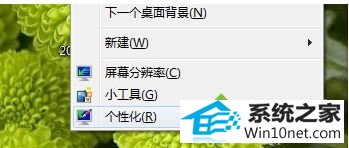
2.在弹出个性化窗口的左侧我们可以看到更改鼠标指针选项,点击此选项。
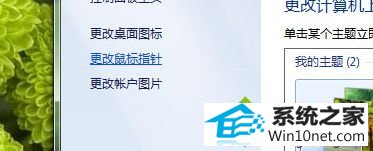
3.弹出另外一个对话框,在对话框的方案栏目之中会有一个下拉列表,点击此下拉列表选中自己需要删除的第三方鼠标指针。

4.选中之后点击右边的删除按钮。
5.弹出了如下提示对话框,点击是。
6.最后点击确定之后,对话框关闭,用户就彻底的删除了win10第三方鼠标指针。
如果你在win10上安装了多个鼠标指针,就可以通过上面的方法一一删除了。需要特别注意,系统默认的鼠标指针是无法删除的,当你删除完第三方鼠标指针后,并不能恢复鼠标默认指针,还需要自己动手选择一个才可使用。
栏目专题推荐
系统下载推荐
系统教程推荐
- 1win10系统磁盘分区图标显示不正常的恢复办法
- 2电脑公司WinXP 纯净中秋国庆版 2020.10
- 3win10系统笔记本鼠标灯没亮无法正常使用的操作步骤
- 4win7系统连接网络时提示无法连接到此网络错误的设置步骤
- 5win10系统插入耳机时总是弹出音频对话框的设置步骤
- 6技术员研习win10系统访问不了ftp的步骤
- 7win7电脑运行饥荒游戏提示error during initialization处理办法
- 8帮您操作win10系统不能使用语音聊天的技巧
- 9小编操作win10系统安装程序弹出mom.exe - net framework初始化错误的
- 10老司机研习win10系统打开文档提示“word遇到问题需要关闭”的方法